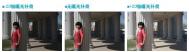曝光解析了解及作用效果
进一步了解曝光
虽然前面介绍了影调调整的三大法宝,但是还没有说透,它们的TuLaoShi.com一些工作原理和扩展功能都很值得做进一步的深入讲解,先从曝光说起。
我特别制作了一个递进的灰阶图,分别为:全黑、2/4灰(深灰)、3/4灰(亮灰)、全白。希望通过这个图可以更直观、形象的说清楚问题。
在曝光选项中,拖动曝光滑块,我们会发现受到其影响的为:深灰色到亮色区域。这一试验证明了曝光滑块的作用:改变深灰色到亮色区域的灰阶影调。
曝光解析了解及作用效果(2)
进一步了解色阶
要想弄明白色阶,就必须了解直方图。Aperture色阶中的直方图反映照片的像素分布,是判断图像曝光和影调效果的重要依据。在直方图的二维坐标系中,横向最左边为最暗部,向右边逐渐变亮,最右边为最亮部,纵向表示一定亮度范围内像素的分布情况,影调像素的分布很像山峰。一般来说,通过直方图中大部分像素的分布区域,可以判断图像的影调。
下面是几种常见的直方图和其对应的影调效果:

完整饱满型影调均衡。

右坡型照片偏暗。

左坡型照片偏亮。

中凸型反差过低、照片发灰。

中凹型反差强烈。
再实际运用中,色阶的调整能快速的解决一些影调问题。比如通过拖动直方图底部左右两端的色阶滑块,可以快速的解决照片发灰的问题。在 Aperture中打开一张发灰的照片。

分别将色阶中直方图底部左右两端的黑、白滑块向中间方向拖动,拖到直方图中像素山坡的脚下(图中红圈处),您会发现画面影调瞬间变得明快、通透了!这只是一tuLaoShi.com步简单的调整,要想获得层次更丰富、效果更好的影调,还需要配合曝光和曲线的调整,使用它们的顺序可以相互颠倒,最后调整效果是相同的,这也是Aperture给予我们的便利之处。

曝光解析了解及作用效果(3)
(本文来源于图老师网站,更多请访问http://m.tulaoshi.com/sheying/)在Aperture的色阶选项中,1/4色调控制按钮会让很多用惯了Photoshop的朋友感觉新奇。Aperture在影调灰阶TuLaoShi.com的1/4和3/4处分别设置了一个调控滑块,其作用是为了单独调控影调中的暗灰和亮灰区域。这是对色阶控制区域的进一步细分,看似简单的增设滑块,却为后期调整开辟了更广阔的空间。图中红圈和箭头指明了1/4色调控制滑块对应的调整区域(当然这只是个概括的区域,实际的可调控范围是:从阴影到中间色调和从中间色调到高光)。

在色阶直方图的顶部有三个小小的白色倒三角滑块,它们叫亮度滑块,是用来调整相应区域明暗的(相应区域指的是它们连线对应的色阶滑块控制的区域)实际上,亮度滑块是其连线下方相应色阶滑块的调控助手,所以它还有一个非常实用的功能:对所作色阶调整进行均匀过渡。
仅拖动直方图底部的色阶滑块,所提亮区域的色阶过渡很生硬。

如果将直方图顶部的亮度滑块也向左移动一些,过渡就柔和了。


前面的实例只是为了说明如何使用亮度滑块去均匀过渡色阶。其实,如果只想提亮此区域,应该用一种更简单的方法:直接向右拖动亮度滑块。这样操作既简单,效果又好。这是Aperture对于色阶调整的开创性设计,就连Photoshop都没有此功能。
Aperture的色阶还有一个很棒的功能:分通道调节,这是相当专业的设计。熟悉后期的朋友都知道:通道是存储颜色和灰阶信息的地方,分通道调整可以解决一些合并通道调整无法解决的问题,比如图像的色调偏绿(如图),我们可以先在通道选项中,选择绿色通道。

曝光解析了解及作用效果(4)
向右拖动直方图底部的色阶滑块,调整绿色通道的色阶和亮度,以此修正图片的色偏。
(本文来源于图老师网站,更多请访问http://m.tulaoshi.com/sheying/)

色阶调整区域中还有两个自动调整按钮(图中红圈处):左边的一个叫自动色阶合并按钮,右边的一个叫自动色阶分离按钮。自动色阶合并 只调整图像的亮度和校正对比度而不修改图像的色偏。自动色阶分离会单独调整红色、绿色和蓝色通道,这就是前面提到的分通道调节,所以它不但调整图像的亮度、校正对比度,还可以校正图像的色偏。有朋友会纳闷:既然这个功能这么全面,那就去掉自动色阶合并,只保留这一个不就行了吗?现在请您记住:自动色阶分离是运用一种自动算法,按照计算机的猜测和审美自动帮图片校色,出来的效果不一定就是您想要的。
进一步了解曲线
曲线调整中的两个自动按钮和分通道调节的原理及功用与色阶调整中的相同,不再赘述。在这里,咱们只谈曲线的扩展调整功能,这可是Aperture的独门绝技!
曲线调整提供了三种视图模式,默认情况下是正常视图,这也是其它图像处理软件所具有的视图。不过我们可以在范围中选择另外两种非正常视图模式(其它图像处理软件不具有):扩展和阴影 视图模式。


扩展将曲线中的亮部调控区域扩大,软件这样设计的原意是为了针对某些相机能够捕捉纯白范围以外的图像信息,而提供的对此区域的控制。但是在实践中,我发现这种调控的效果微乎其微,而且操控较麻烦。它倒是带来了另外一种好处:让我们对亮部曲线的操控更容易了,特别是顶角处曲线点的调控。

阴影 将曲线中的暗部调控区域放大显示,这样对暗部曲线的操控更准确了。
曲线调控区域顶部还有三个吸管分别是:黑www.Tulaoshi.com、灰、白吸管。它们分别有什么作用呢?通俗点说就是自定义画面的最黑之处、最白之处和灰色色阶。

您想要哪儿白,就用白吸管(当然得先点击白吸管)在那儿单击,如图。

白吸管单击之处,会重新定义为最亮的白色,原来比此处亮的色阶也会全部变为白色。黑色和灰色吸管原理相同,只是重新定义为黑色和灰色而已。一般步建议用灰色吸管,除非您很清楚图片的灰点在哪里。